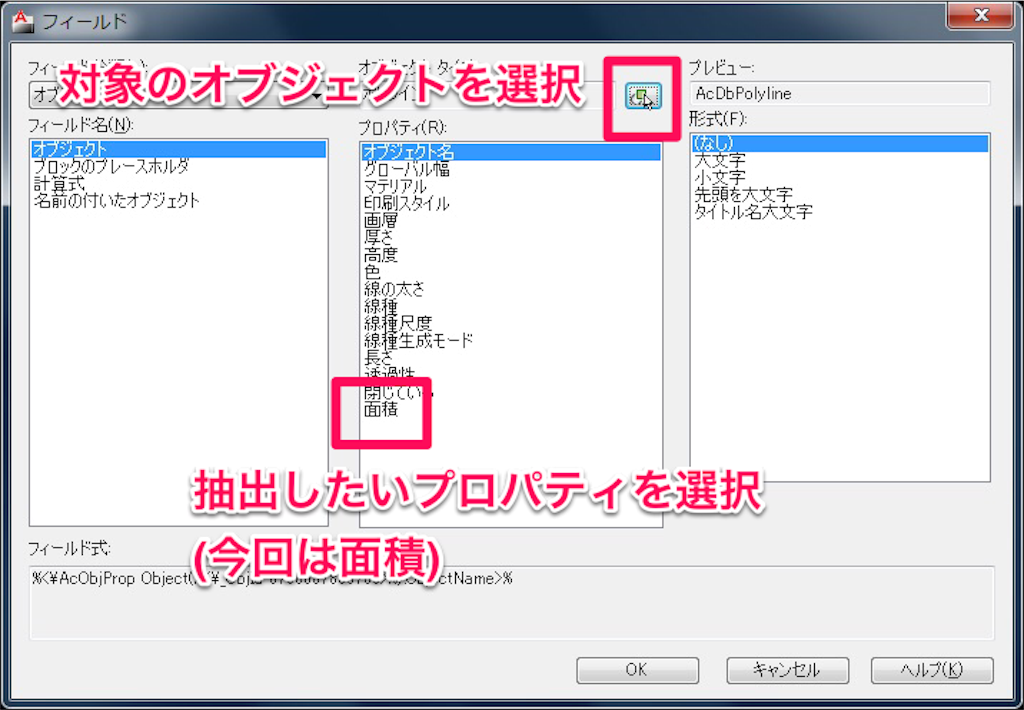電力自由化に向けた準備、進めていますか?
こんにちは!
エカキオです!
電力自由化が、2016年4月1日から始まります。
皆さんは準備進めていますか?
私は全くしてないですし、よくわかってませんでした。
ので、わかりやすい解説サイトや電力会社の比較出来るサイトを備忘録的に纏めてみました。
結局、電力自由化ってなに?
要は天下の東京電力様も殿様商売していたら顧客を失うよ。競争原理を働かせよう!
ってこと。(西日本は関西電力かな?)
嚙み砕き過ぎているので、詳しく知りたい方はこちらをご覧くださいませ。
電力の自由化をすることで、一般の家庭に訪れるメリットとしては、料金とサービスの選択肢の幅が増えて、各々の生活スタイルにあった、電力会社を選べるということじゃないでしょうか?
携帯電話も、docomo、au、SoftBankなど色々な会社があるし、通話し放題とか、パケ放題とか、各個人によって料金形態が全然違うのに、
改めて考えてみると、電気代に関しては契約アンペアの違いぐらいで、他にメニューはないですよね?
電力会社は民間企業なのに、おかしな話だと思いますねぇ。
独占企業ですね。
電力自由化によって、民間企業同士が切磋琢磨して、より良いサービス、料金設定をしてくれたら良いですよね!
どこの電力会社がいいのだろうか?
電力自由化の概要はなんとなく理解したところで、結局どこの会社が良いの?
という疑問が生じると思いますが、自分のライフスタイルに合ったプランを推奨してくれる、電力会社比較サイトがありましたので、ご紹介します。
エネチェンジ
enechange.jp
入力するのは郵便番号と、
- 今の電力会社
- 今の契約プラン
- 今の契約アンペア数
- 現状のおおよその使用料金
という、現状の把握と
- 同一世帯の人数
- ガスの有無
- 日中在宅状況
- 夜間の暮らし方
- 週末の過ごし方
などの、ライフスタイルを入力する程度の簡単入力です。
5分もかからないので、試しにやってみても良いと思います。
結果として、ランキング形式で会社を紹介してくれて、節約効果だったり、こだわりポイントを紹介してくれます。
節約効果としては、電気代だけではなく、
TSUTAYAポイントが貯まるとか、
ポンタポイントが貯まるとか、
ガソリン代が安くなるとか、
どうやら電力を供給してくれる会社の特色との抱き合わせで節約効果が得られるようです。
まとめ
比較サイトはテレビで紹介していました。
これは!と思い早速やってみましたが、電力会社おおすぎーーーーーー!
というのが正直なところです。はい。
ただ、どうやら4月の頭に変えなくても、いつのタイミングでも良いみたいです。
なので、腰を据えてゆっくり吟味したいと思います。
各社競争してくれ〜〜。
エカキオ

パナソニック eneloop 単3形充電池 8本パック スタンダードモデル BK-3MCC/8
- 出版社/メーカー:パナソニック
- 発売日: 2013/04/26
- メディア:エレクトロニクス
- この商品を含むブログ (7件) を見る











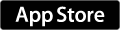















































![ゴールデンスランバー [DVD] ゴールデンスランバー [DVD]](http://ecx.images-amazon.com/images/I/51WPWgsC3ML._SL160_.jpg)
![ゴールデンスランバー [Blu-ray] ゴールデンスランバー [Blu-ray]](http://ecx.images-amazon.com/images/I/61yrs9qvy1L._SL160_.jpg)